Disse nye Yahoo Mail-funksjonene er verdt et nytt blikk
E Post Yahoo! Yahoo Post / / March 19, 2020
Sist oppdatert den

Hvis du har vært lenge Yahoo Mail-bruker, eller hvis du tenker å bytte til Yahoo Mail, skal denne artikkelen som beskriver alle de nye funksjonene i Yahoo Mail hjelpe deg med å bestemme.
For noen år siden, hvis du fortalte noen at du bruker Yahoos e-posttjeneste, ville du sannsynligvis blitt lattermild. Yahoo Mail begynte å bli omtrent like arkaisk som America Online. Og med alle de kule klokkene og fløytene som dukker opp på mer populære e-posttjenester som Gmail eller Outlook.com, kan du egentlig ikke klandre folk for å le.
Hvis du ikke har brukt Yahoo Mail på en stund, kan du se på de siste funksjonene som er verdt å se på nytt. Faktisk kan de få deg til å vurdere å bytte.
Nye Yahoo Mail-funksjoner
Det er mange nye Yahoo Mail-funksjoner, noen rullet ut i 2017 og andre rullet ut i løpet av årene etter.
Tema og oppsett
Den mest merkbare nye frontsiden endringen er at du kan oppdatere temaet og utformingen av innboksen. Under Innstilling kan du velge mellom et av de lyse, mellomstore eller mørke temaene. Du kan også endre meldingslayouten og endre innboksens størrelse og avstand på meldinger.
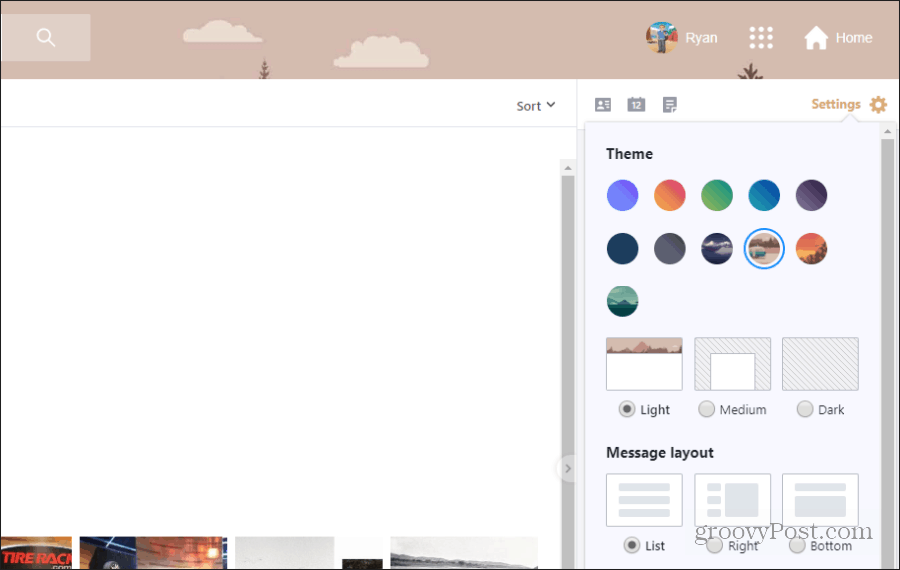
Kalenderintegrasjon
Det er også bedre kalenderintegrasjon med e-postkontoen din. Sett raskt opp et møte ved å velge kalenderikonet øverst til høyre i innboksen. Velg dagen og klokkeslettet der du vil sette opp møtet, og velg Legg til flere detaljer knapp.
I skjermbildet for hendelsesoppsett skriver du bare inn adressen til menneskene du vil invitere til møtet. Du kan også legge til eventuelle notater du vil ha med invitasjonen.
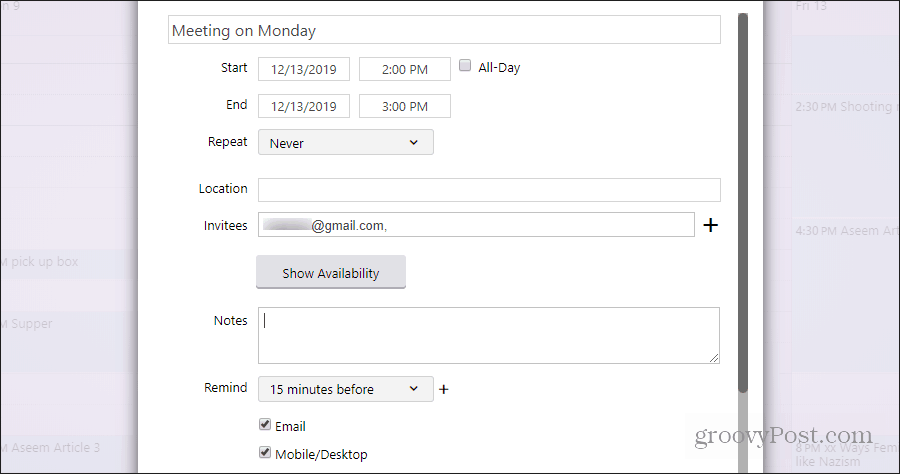
Plukke ut Lagre å bli ferdig.
Du sitter ikke fast ved å bruke bare Yahoo-kalenderen lenger. Du kan integrere alle eksterne kalendertjenester som har en iCal-adresse. Som Google Kalender, for eksempel.
Mens du er i Yahoo Kalender-visning, velger du innstillingsgirikonet ved siden av handlinger øverst i kalendervisningen. Velg rullegardinlisten Følg andre kalendere.
Navn kalenderen i vinduet Ny kalender og lim inn adressen i iCal-adressefeltet.
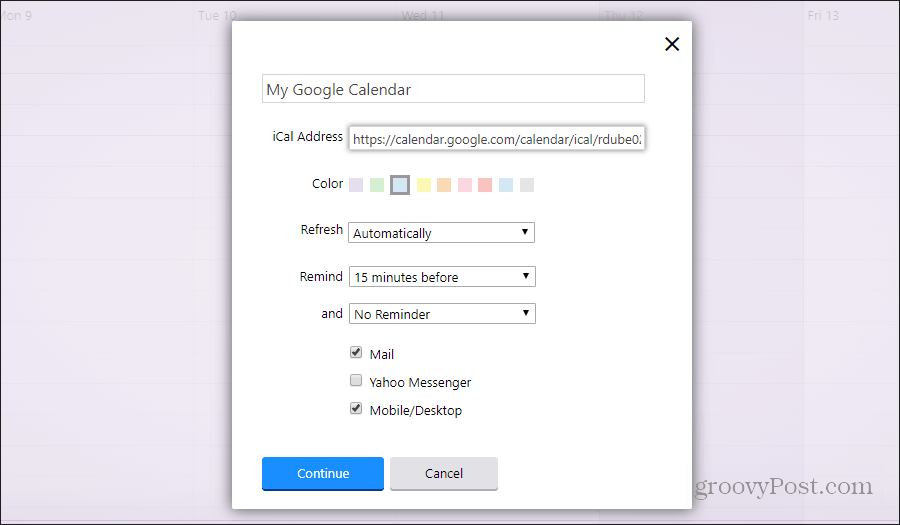
Plukke ut Fortsette å bli ferdig.
Legg til andre e-posttjenester
Det er ikke bare andre kalendere du kan integrere med Yahoo Mail. Du kan også legg til andre e-posttjenester.
For å gjøre det, velg innstillinger i øvre høyre hjørne av innboksen. Klikk deretter på Flere innstillinger. Velg Innstillinger-vinduet postkasser fra venstre navigasjonsrute.
Her ser du en Legg til postkasse -knappen under e-postadressen til yahoo.
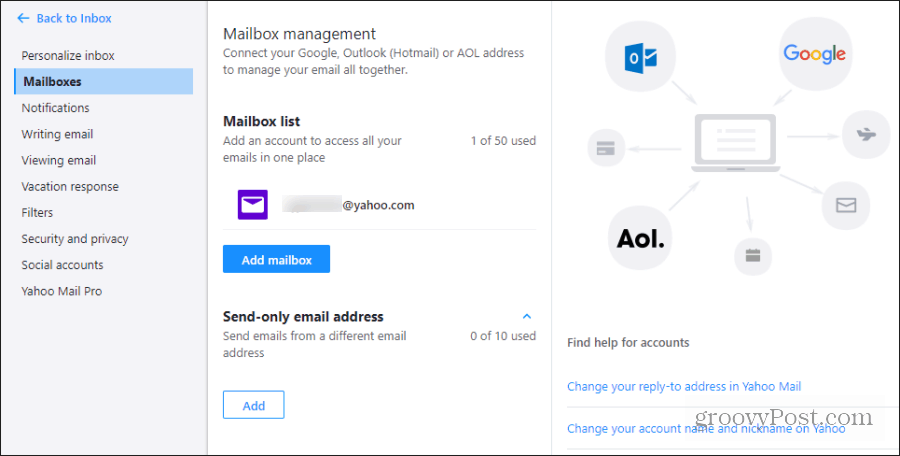
Alle disse funksjonene gjør opplevelsen av å bruke Yahoo Mail litt mindre isolert. Og mer som å bruke en e-posttjeneste som har kommet opp i fart med resten av verden.
Nye Yahoo Mail Innboksfunksjoner
Selvfølgelig er funksjonene du vil merke mest, de som forbedrer selve innboksen. Og det er nok.
Den første verdt å merke seg er en ny gruppe “Visninger” i venstre navigasjonsrute. Visninger er der du finner måtene Yahoo har organisert alle e-postene dine på.
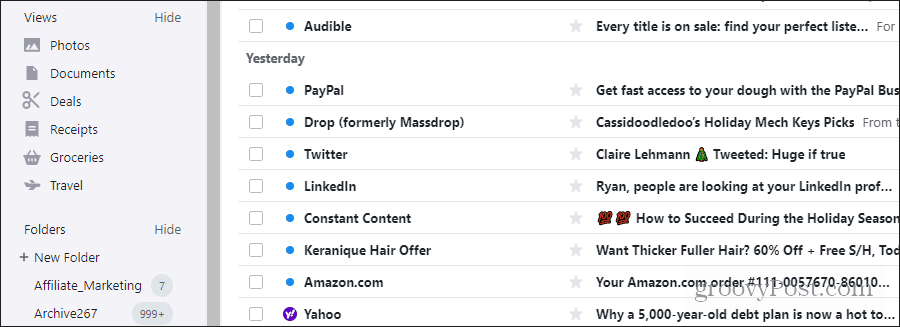
Bilder og dokumenter
Vil du se alle bildene og dokumentvedleggene i e-postmeldinger du har sendt eller mottatt? Bare velg Bilder eller dokumenter.
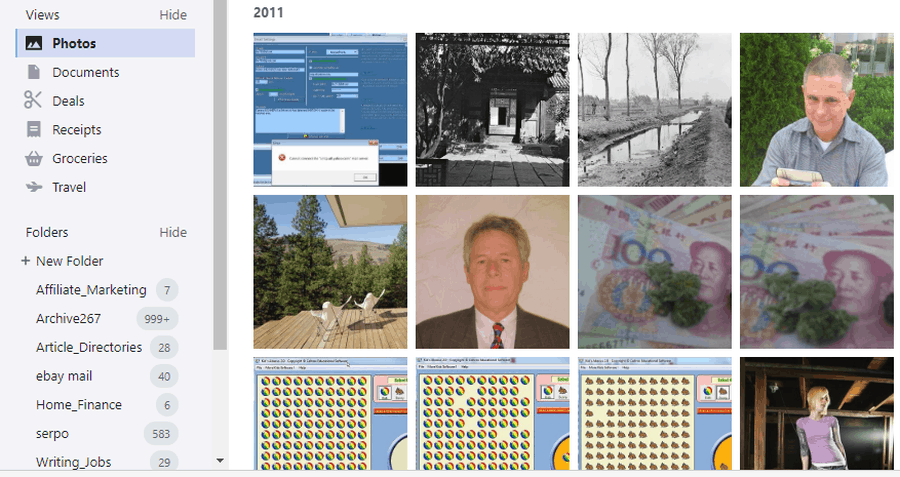
Dette viser en samling av bilder eller dokumenter på ett sted. Nå slipper du å søke etter den e-postmeldingen du sendte med vedlegg for to år siden. Alle dokumenter og bilder er organisert etter dato.
Dagligvareavtaler
Valg av Dagligvarer alternativene vil vise tilbud fra dagligvarebutikker levert av Yahoo. Du kan også legge til dine egne detaljister om matbutikk i denne listen.

Bruke Velg en butikk liste for å velge favorittbutikken du vil ha kuponger og tilbud fra.
Generelle tilbud
Plukke ut tilbud for å se alle kampanjemailene du har mottatt med spesialtilbud som du faktisk bryr deg om.
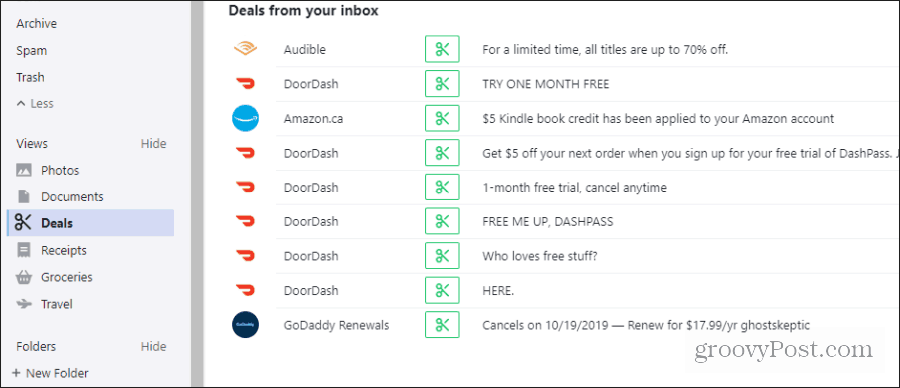
Mange av disse tilbudene blir begravet i spam-mappen din. På baksiden begraver mange av disse tilbudene viktige e-postmeldinger du også trenger å se. Ved å kategorisere e-poster hjelper det deg å fokusere på bare det du bryr deg om.
Finn reisebekreftelser
Hvis du reiser mye, vet du hvor viktig e-postmeldinger om reisebekreftelse er. De inneholder bekreftelseskoder og faktiske billetter som du trenger når du er på forretningsreise eller for tur. De kan også inkludere reservasjonspåminnelser for hendelser. Hvis du får mange meldinger daglig, er det lett for dem å bli begravet.
Yahoo organiserer disse e-postene i kategorien “Reise”, som du kan velge i venstre navigasjonskolonne.
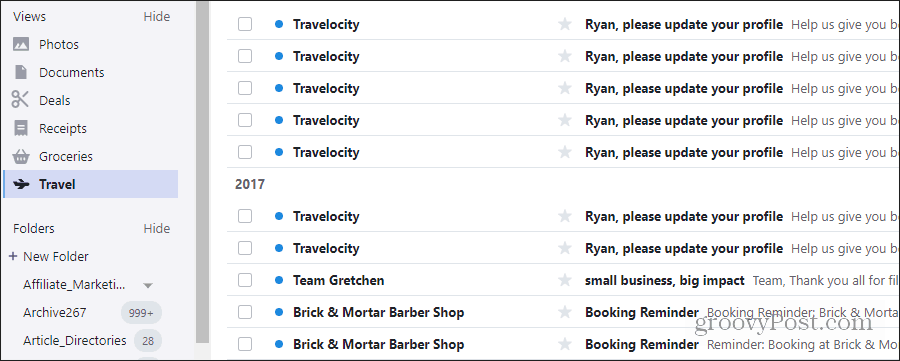
Håndtere spam
Hvis du får mange spam-meldinger fra en liste over avsendere, kan du enkelt stoppe dem. Selv om de ikke inkluderer en avmeldingslink i meldingen.
Når du har e-posten åpen, bare bla til bunnen av meldingen. Velg de tre prikkene til høyre for “svar / frem” -panelet og velg Blokker avsender.
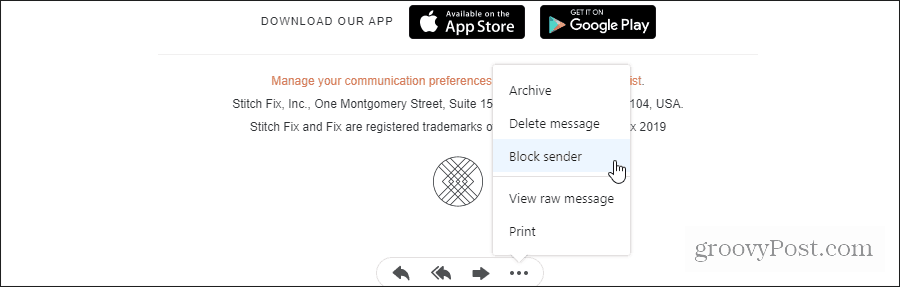
Hvis du vil bli kvitt spam fra flere avsendere, velger du bare dem i innboksen. Øverst i innboksen, velg de tre prikkene, og velg fra rullegardinlisten Blokker avsendere.
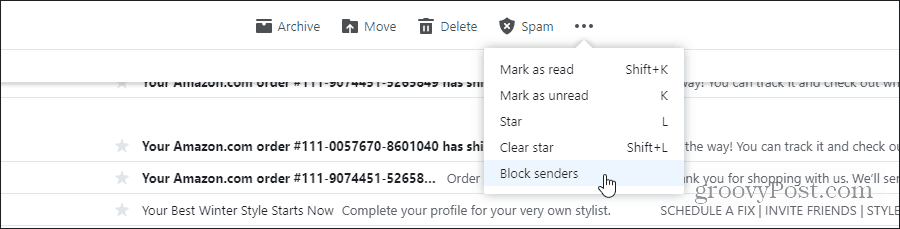
Tilpassing uten svar på kontoret
Et av de mest spionerte nye tilskuddene til Yahoo Mail er muligheten til å tilpasse hvordan svaret ditt uten kontor ser ut.
Du får tilgang til denne funksjonen ved å velge innstillinger>Flere innstillinger. Velg deretter Feriesvar fra venstre navigasjonsrute og slå den på.
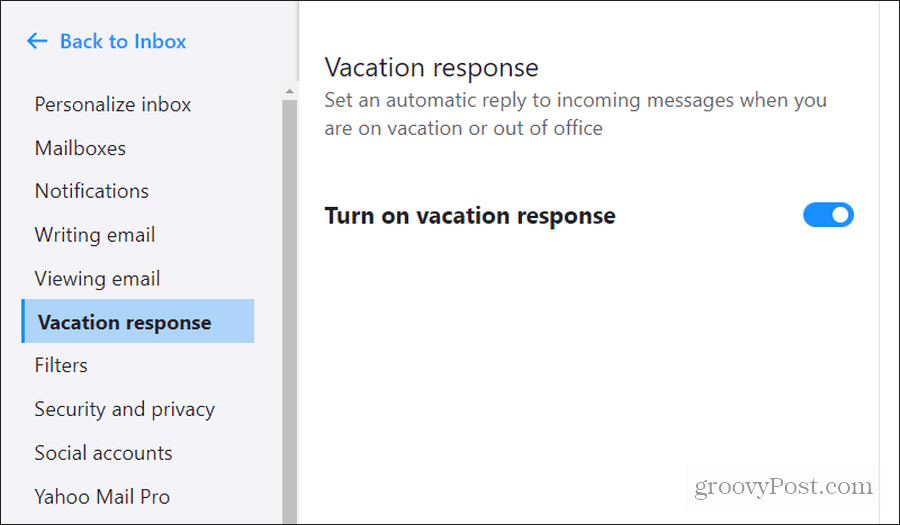
I meldingsområdet til høyre kan du opprette den tilpassede meldingen utenfor kontoret. Angi datoen for meldingen skal være aktiv. Endre skrifttype og farger, sett inn en morsom GIF hvis du vil, og stasjonær.
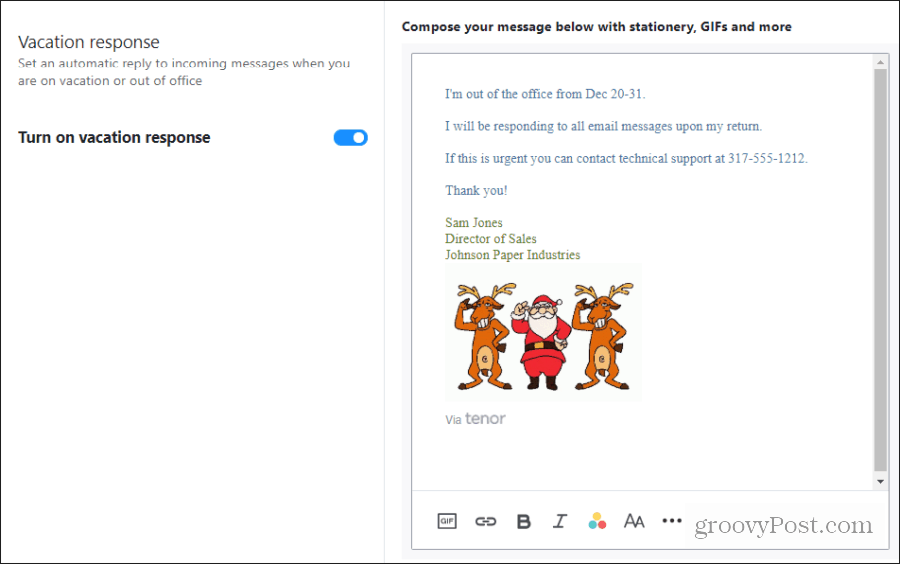
Det er overraskende at det tok så lang tid før Yahoo ga muligheten til å lage unike svar uten kontorer. Men det er i det minste tilgjengelig nå.
Yahoo Mail er forbedret
Yahoo Mail har forbedret seg ganske mye de siste årene. Hvis disse nye funksjonene ser bra ut for deg, er det et flott tidspunkt å vurdere å ta en ny titt. I tråd med tidene tilbys Yahoo Mail på internett, og som en mobilapp for både Android og iOS. Imidlertid Yahoo Mail skrivebordsapp ble avviklet i 2017.



